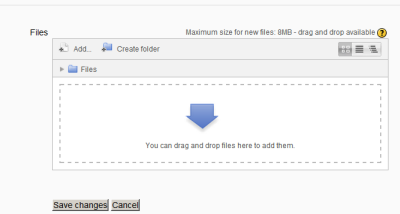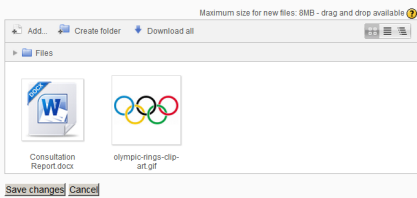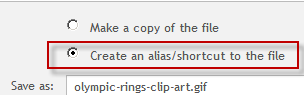33/Archivos privados
- Gestionando repositorios
- Subir un archivo
- Archivos del servidor
- Archivos recientes
- Archivos privados
- Banco de contenido
- Google Drive
- Videos de YouTube
- Flickr público
- Flickr
- Álbum web Picasa
- Descargador de URL
- Wikimedia
- Alfresco
- Amazon S3
- Box
- Dropbox
- Sistema de archivo
- Archivos de curso heredados
- Merlot.org
- OneDrive
- EQUELLA
- WebDAV
- Archivos incrustados
- Repositorios FAQ
En Moodle, cada usuario tiene un área de archivos privados para subir y gestionar un conjunto de archivos.
El área de archivos privados es accesible vía Navegación > Mi hogar > Mi perfil > Mis Archivos privados o el Bloque de mis archivos privados. Si está habilitado el repositorio de archivos privados por un administrador del sitio, estará disponible como un orígen dentro del selector de archivos al seleccionar archivos a utilizar en un curso.
Gestión de archivos privados
Para añadir un archivo a su área de archivos privados
- En el menú de navegación, elija Mi perfil > Mis archivos privados
- Aparecerá el manejador de archivos.
- Si lo desea, Usted puede crear una carpeta para su(s) archivo(s)
- Elija el botón para Añadir para subir desde el selector de archivos, o arrestre y suelte desde su escritorio de la PC. Aunque parecería que los archivos ya están puestos allí, ¡ no lo estarán HASTA QUE Usted realice el paso siguiente!
- Elija el botón para 'Guardar cambios'
- Una vez que los haya subido, los archivos aparecerán como imágenes miniatura ( thumbnails ). Al elegir los íconos de arriba a la derecha se mostrarán en una vista de tabla o vista de lista como una alternativa.
Hacer un alias/atajo hacia un archivo en el área de archivos privados
Si un archivo es subido hacia su área de archivos prvados, es posible usarlo en cualquier parte de Moodle al seleccionarlo como un alias/atajo. Ésto significa que si Usted actualiza el archivo en su área de archivos privados, se actualizará automáticamente en los demás sitios en Moodle.
Vea Trabajando con archivos para mayor información.
Límte del tamaño de archivos privados
El límite de tamaño para el área de archivos privados de cada usuario es configurado por un administrador del sitio en la 'cuota de usuario' (User quota ) en Configuraciones > Adminsitración del sitio > Seguridad > Políticas del sitio.
Impedir el acceso a archivos privados
- Para impedir que todos los usuarios tengan acceso a Archivos privados, el administrador debe deshabilitar (cerrarle el ojo) el repositorio en Config uraciones > Administración del sitio > Plugins > Repositorios > Gestionar repositorios.
- Si sólamente se va a evitar que los estudiantes accedan a archivos privados (pero se les permitirá a los maestros, etc) entonces deberá hacerse un nuevo Rol y asignarse a todo el sistema. Vea FAQ 6 en Repositorios FAQ para mayor información.